Могу ли я объединять файлы MPEG вместе на моем компьютере Mac?
Да, это даже очень возможно на Mac. Что еще важнее – Mac и видео файлы формата MPEG хорошо совместимы. Благодаря этому, при объединении файлов вы не будете испытывать никаких проблем. Filmora Video Editor – одна из программ, которую вы можете использовать для этого, она обеспечивает что объединение файлов не будет заметно глазу. В ней есть функции и разнообразные инструменты, которые только расширять ваши возможности в редактировании.
Часть 1: Объединение MPEG с помощью Filmora Video Editor
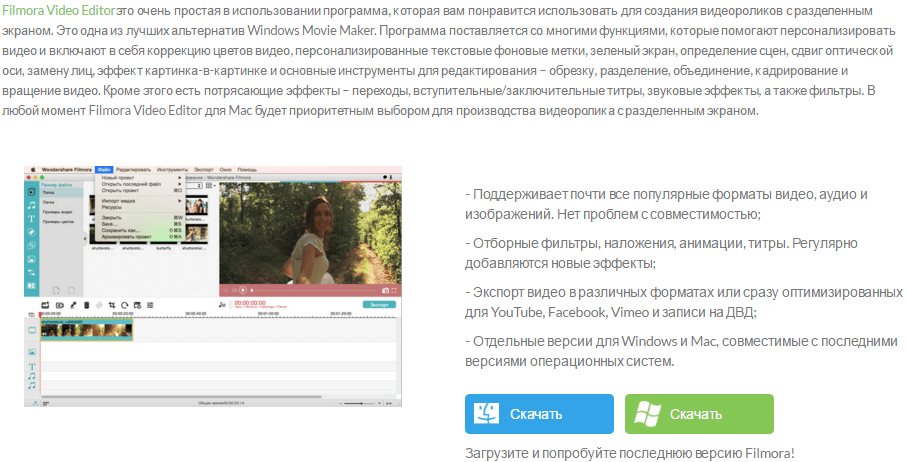
Руководство по объединению файлов MPEG с помощью Filmora Video Editor
Часть 2: Объединение файлов MPEG на Mac с помощью Final Cut Pro
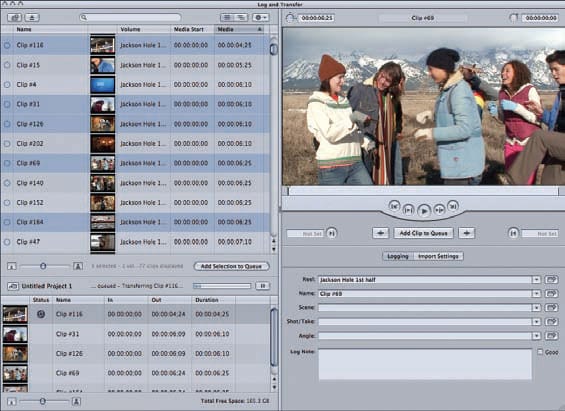
Final Cut Pro – это очень удачная программа для объединения видеоклипов MPEG на Mac. В ней есть множество инструментов для редактирования, которые пригодятся вам при объединении видеороликов. Именно поэтому вам следует выбрать именно ту программу среди других доступных на рынке.
Шаг 1. Начните с загрузки объединяемых видеофайлов в монтажную линейку вашей программы.
Шаг 2. Найдите эффект многослойности, а после выберите все файлы, которые хотите объединить.
Шаг 3. Нажмите клавишу "L" на клавиатуре. Или перейдите в плашку меню и кликните "modify", а потом "link", чтобы связать файлы.
Шаг 4. Наконец, перетяните все клипы, которые вы связали, в окно вашего браузера и они будут объединены.
Часть 3: Объединение файлов MPEG на Mac с помощью iMovie

В общих чертах, iMovie – очень популярный среди пользователей Мас инструмент для редактирования из всех известных им на рынке. С его помощью очень просто объединять различные файлы MPEG как вы увидите из приведенного ниже руководства.
Шаг 1. Начните новый проект – при запуске программы сразу кликните на кнопке "file", а потом на "new project". Назовите ваш новый проект и убедитесь, что установки заданы правильно.
Шаг 2. Загрузите файлы – чтобы добавить ваши файлы MPEG в iMovie, перейдите в "file", потом в "import" и "movies", чтобы выбрать те файлы, которые вам нужны. Кликните на кнопке "import" чтобы добавить выбранные файлы.
Шаг 3. Объединение – вы можете выбрать все файлы для объединения и добавить их в окно проекта. Убедитесь, что они правильно расставлены – объединение пройдет автоматически. Вы можете добавить несколько переходов, чтобы обеспечить плавное воспроизведение в местах сцепки.
Вы сможете экспортировать ваш объединенный файл целиком, но только когда вам это будет необходимо.










